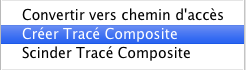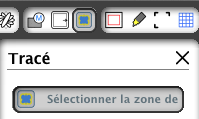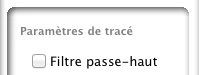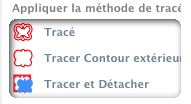Comment ouvrir un fichier SVG

OUVERTURE DES FICHIERS SVG
A plusieurs reprises, des personnes nous ont dit ou écrit, je n'arrive pas à couper mon fichier svg avec Silhouette Studio ?
Effectivement, vous ne pourrez pas couper votre forme ou votre texte en fichier svg sans faire une toute petite manipulation :
1° importer votre fichier svg
2° le sélectionner
3° avec votre souris - clic droit - sélectionner en fonction de l'origine de votre fichier
- créer tracer composite
- scinder tracer composite ou
- convertir vers chemin d'accès
! ATTENTION PARFOIS IL FAUT CHERCHER LE CHEMIN POUR Y ARRIVER CAR CELA DEPEND AUSSI DE LA MANIERE OU LE FICHIER A ETE ENREGISTRE PAR LE DESIGNEUR.
Nous entendons par l'origine de vos fichiers, le fait que vous trouverez sur le net des fichiers svg à acheter et d'autres qui sont gratuits.
En fonction de cela, il se peut que l'on doive procéder différemment pour que SS les reconnaisse.
Mais après cela, votre fichier est prêt à la découpe.
Si VOUS N'AVEZ PAS DESIGNER EDITION
Vous avez des fichiers svg mais vous n'avez pas Designer Editiion.
Pas de panique ! je vais vous expliquer comment procéder pour créer votre ligne de découpe (ceci est valable principalement pour des formes - pour des boîtes les traits de coupe vont être doublée).
plus vous agrandirez votre forme sur votre plan de travail de SS
pour cette opération et plus les résultats seront précis
1° ouvrir votre fichier
2° choisir la fonction "Tracé"
3° sélectionnez la fonction "sélectionner la zone de tracé" et faites un cadre autour de votre forme de votre fichier svg (vous pouvez sélectionner seulement une partie de la forme en question).
4° dans les paramètres de tracé - dé-sélectionner la case "filtre passe-haut" et si votre forme n'est pas
pleine de jaune, faites les réglages pour arriver à tout remplir parfaitement.
5° ensuite, vous n'avez plus qu'à sélectionner "tracé" dans Appliquer la méthode de tracé ou une des 2
autres fonctions en fonction de vos besoins.
et voilà votre image est vectorisée (changée en ligne de coupes) et prête pour la coupe.
N'hésitez pas à nous communiquer vos expériences, vos suggestions et vos adresses
Pour accéder directement à des vidéos et/ou galeries photos
cliquer sur l'un des logos ci-dessous
A découvrir aussi
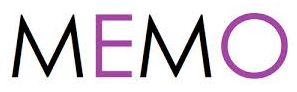
"MEMO" pour et avant chaque découpe
- Comment changer la présentation de SS

- Textes et Polices de Caractères

Inscrivez-vous au blog
Soyez prévenu par email des prochaines mises à jour
Rejoignez les 31 autres membres